Slik sletter du bilder fra iPad, iPad Pro eller iPad mini
Å lagre en stor samling bilder på en iPad kan være overveldende, spesielt når du prøver å frigjøre plass. Sletter alle bilder fra en iPad kan være en vanskelig oppgave, men det er lettere enn du tror hvis du lærer deg den riktige metoden. Denne artikkelen går gjennom detaljene for å slette bilder fra enheten din i ulike situasjoner, inkludert sletting av ett bilde, flere bilder, et helt album eller alle.
SIDEINNHOLD:
Del 1: Slik sletter du bilder fra iPad
Alle bilder du tar på iPaden din lagres i den innebygde Bilder-appen. Selvfølgelig kan du administrere og fjerne bilder fra iPad-en din i én enkelt app. Her er trinnene for å få jobben gjort.
Trinn 1. Kjør Bilder-appen fra startskjermen.
Trinn 2. Hvis du vil slette ett bilde, gå til Bibliotek fanen, finn og trykk på den. Trykk deretter på Trash knappen øverst til høyre.
Hvis du vil slette flere bilder, trykker du på Velg i Bibliotek skjerm. Trykk på alle uønskede bilder, trykk på Trash -knappen, og trykk på Slett [nummer] bilder for å bekrefte det.
Hvis du har tenkt å slette et album, gå til album fanen, trykk lenge på det uønskede albumet og trykk Slett album.

Trinn 3. Slettede bilder vil gå til Nylig slettet album og lagres her i 30 dager. Du må slette dem manuelt. Gå til Nylig slettet albumet under verktøy overskrift.

Trinn 4. Pek Plukke ut, trykk på alle bildene ett etter ett, trykk på Mer og velg Delete for å permanent fjerne bilder fra iPad.
Del 2: Slik sletter du iPad-bilder fra iCloud
Når du sletter bilder på iPad, kan det hende du oppdager at noen bilder ikke kan slettes. Det kan være fordi de er synkronisert med iCloud-kontoen din. Disse bildene er bare miniatyrbildene på iOS-enheten din. Hvis du håper å bli kvitt dem, må du gjøre jobben på iCloud.
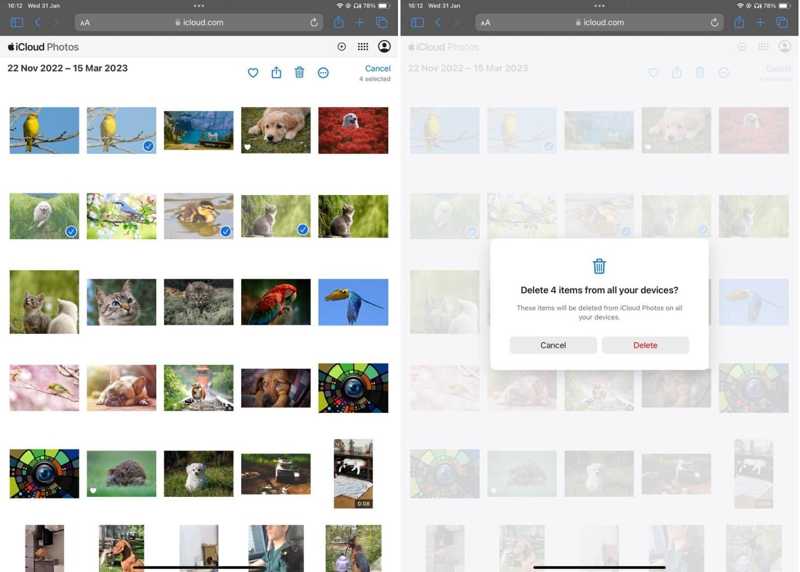
Trinn 1. Gå til www.icloud.com i nettleseren din, og logg på iCloud med Apple ID og passord. Hvis 2FA er aktivert, må du skrive inn bekreftelseskoden som vises på skjermen.
Trinn 2. Du trenger ikke slett iCloud Backup. Bare velg Bilder på hjemmesiden for å se alle bilder synkronisert til iCloud.
Trinn 3. Velg bildene du vil slette, og klikk eller trykk på Delete knappen med et søppelbøtteikon. Velg når du blir bedt om det Delete for å bekrefte handlingen.
Del 3: Slik sletter du bilder fra iPad uten gjenoppretting
Den vanlige måten å slette alle bilder på iPad er litt komplisert. Dessuten kan de slettede bildene gjenopprettes med et kraftig datagjenopprettingsverktøy. For å beskytte personvernet ditt trenger du et utmerket rengjøringsmiddel for iPad, som f.eks Apeaksoft iPhone Eraser. Den lar deg permanent fjerne bilder på iPad.
Den ultimate måten å enkelt slette bilder på iPad
- Rydd opp i alle bildene på iPaden med ett klikk.
- Forhåndsvis iPad-bilder før du sletter dem.
- Sikkerhetskopier bilder før du sletter dem for å unngå tap av data.
- Sorter iPad-bilder etter dato.
- Støtt et bredt utvalg av iPad-modeller.
Sikker nedlasting
Sikker nedlasting

Slik sletter du alle bilder fra iPad
Trinn 1. Koble til iPad
Start den beste iPad-programvaren for fotorens etter at du har installert den på datamaskinen. Den er kompatibel med Windows 11/10/8/7/Vista/XP og Mac OS X 10.7 eller nyere. Koble deretter iPaden til datamaskinen med en Lightning-kabel. Enheten din vil bli gjenkjent umiddelbart.

Trinn 2. Velg alle bildene
Klikk og utvider Frigjør plass overskrift på venstre sidefelt, og velg Rydd opp i bilder. Deretter vil programvaren begynne å skanne alle bildene på iPad-en din. Det kan ta litt tid hvis du har mange store bilder på enheten. Når den er ferdig, klikker du på Eksporter og slett knappen for å se alle bildene på iPaden.

Trinn 3. Slett alle iPad-bilder
Deretter merker du av i boksen ved siden av hvert bilde du vil fjerne fra iPad-en. Du kan finne bestemte bilder i henhold til dato. For å slette alle bilder fra iPad, sjekk Velg Alle øverst på skjermen. Før du sletter dem, klikk på Eksport -knappen, velg en utdatamappe og sikkerhetskopier dem til harddisken. Til slutt klikker du på Delete knapp. Hvis du ikke kan slette iPhone, bare ty til dette programmet.

OBS: Hold iPad-en koblet til datamaskinen under prosessen.
Konklusjon
Denne guiden demonstrerte tre måter å slett alle bilder fra iPaden Pro/mini eller andre modeller. Du kan administrere og fjerne bildene dine direkte fra Bilder-appen. Husk å slette dem igjen fra Nylig slettet-albumet. I tillegg kan du slette iPad-bilder fra iCloud. Apeaksoft iPhone Eraser, derimot, er i stand til å slette iPad-bildene dine med et enkelt klikk. Hvis du har andre spørsmål om dette emnet, kan du gjerne legge igjen meldingen din under dette innlegget.
Relaterte artikler
Hvis du glemmer Apple ID-passordet ditt, kan du følge vår konkrete veiledning for å slette iPhone uten passord og angi den som en ny enhet.
Hvis du ser et iCloud-varsel som sier Denne iPhone ble tapt og slettet, ikke bekymre deg. Du kan raskt løse dette problemet med denne feilsøkingen.
Hvorfor sitter iPhone fast på sletting av alt innhold og innstillinger? Hvordan bli kvitt Apple-logoen som sitter fast etter at jeg har slettet iPhone? Lær 3 måter å fikse problemet med iPhone som sitter fast.
Hvordan slette alle personlige data fra tapt/stjålet iOS-enhet via Finn min iPhone? Dette innlegget viser detaljerte trinn for å slette iPhone fra Finn min iPhone-appen.

